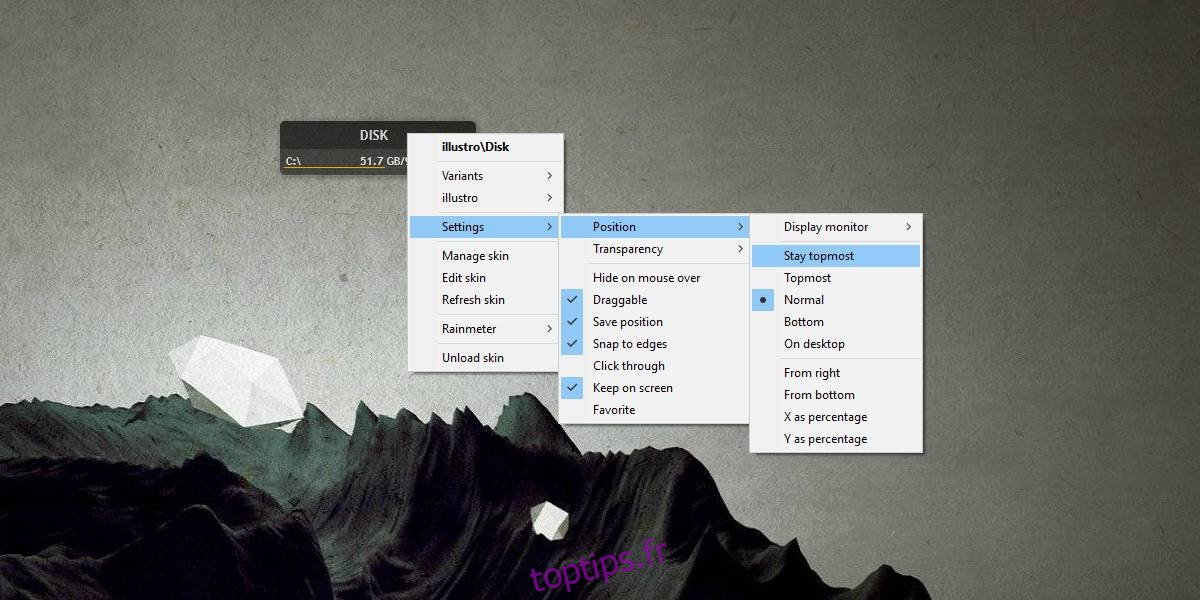Les peaux Rainmeter ont deux objectifs; rendre votre bureau agréable et ajouter des informations utiles à votre écran. Certains skins n’ajoutent que de petits widgets tandis que d’autres ajoutent des panneaux entiers. Par défaut, certains skins ont tendance à rester au-dessus de votre bureau, obstruant toute application que vous avez ouverte. Si vous avez un skin qui ne s’épingle pas automatiquement en haut de votre bureau, vous serez peut-être surpris de savoir que vous pouvez épingler des skins Rainmeter sur le dessus, quel que soit leur type.
Les skins Rainmeter peuvent être épinglés en haut via le skin lui-même, ou vous pouvez modifier le fichier de configuration Rainmeter. Les deux font la même chose et c’est à vous de décider comment vous voulez épingler une peau en haut.
Épinglez le skin Rainmeter vers le haut
Si vous avez activé le skin Rainmeter, vous pouvez l’épingler en haut depuis votre bureau. L’option est un peu enterrée mais elle est là.
Cliquez avec le bouton droit sur la peau et accédez à Paramètres> Position> Rester en haut.
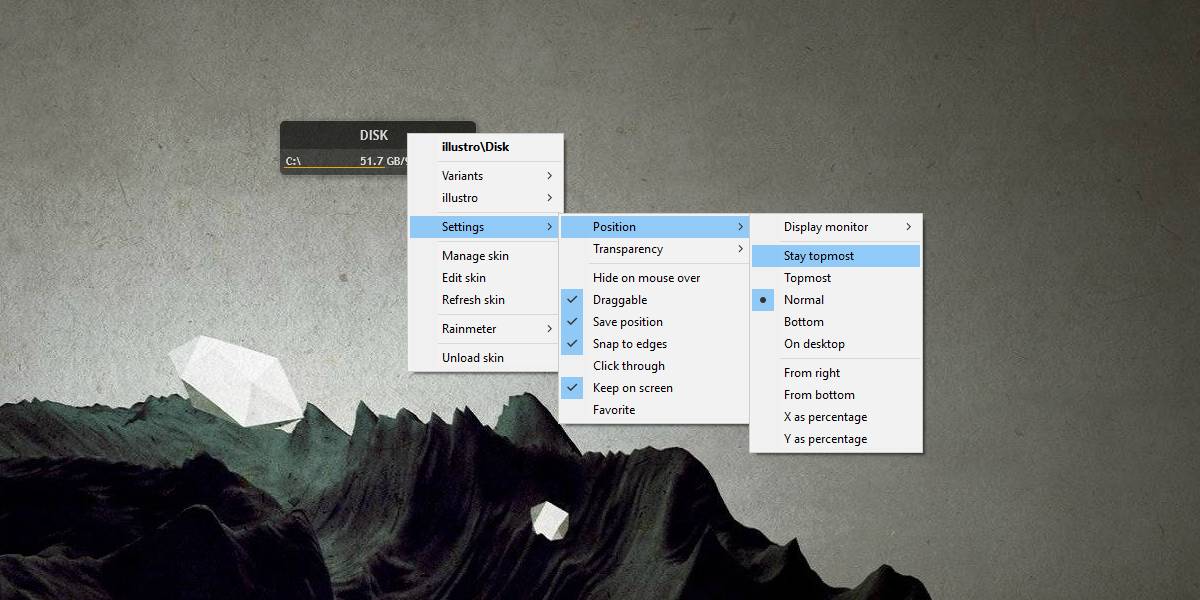
Cela devrait faire l’affaire. Le skin sera maintenant superposé sur toutes les applications que vous avez ouvertes. C’est une bonne idée de réduire la transparence de la peau. Vous pouvez gérer la transparence de tous les skins. Ce n’est pas une caractéristique spécifique à la peau. En outre, activez le clic pour le skin si vous souhaitez pouvoir interagir avec les applications et les éléments derrière le skin. Encore une fois, pas une caractéristique de la peau.
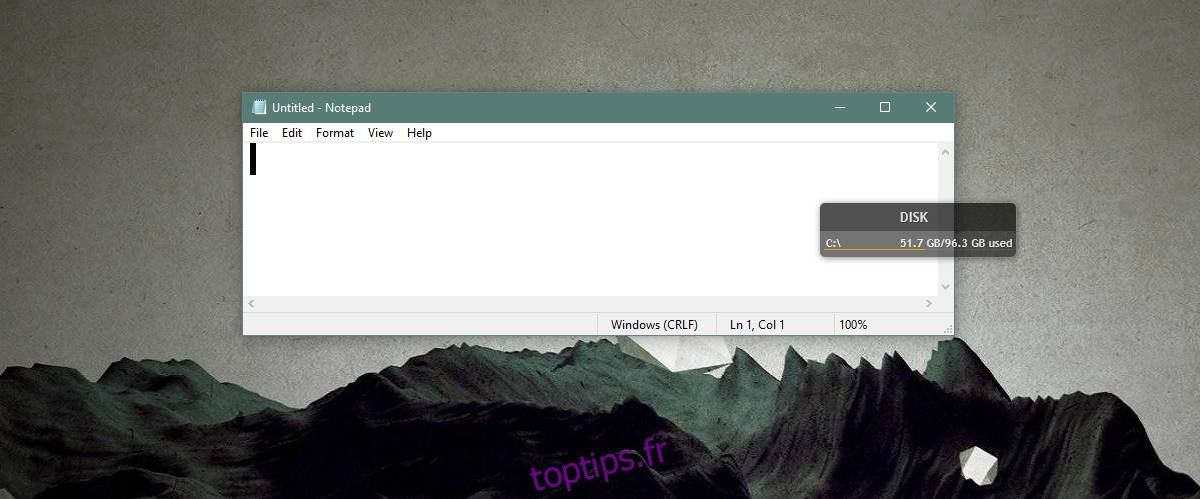
Si vous souhaitez modifier le fichier Rainmeter.ini pour épingler un habillage en haut, vous pouvez. Ouvrez le fichier Rainmeter.ini. Il doit être à l’emplacement suivant;
C:Program FilesRainmeter
Le fichier Rainmeter.ini répertorie les propriétés de chaque skin que vous avez ajouté à Rainmeter. Peu importe si la peau a été «chargée» ou non. Trouvez le skin que vous souhaitez épingler sur le dessus et changez la valeur de «AlwaysOnTop» sur 1. Enregistrez la modification dans le fichier, quittez Rainmeter et réexécutez-le.
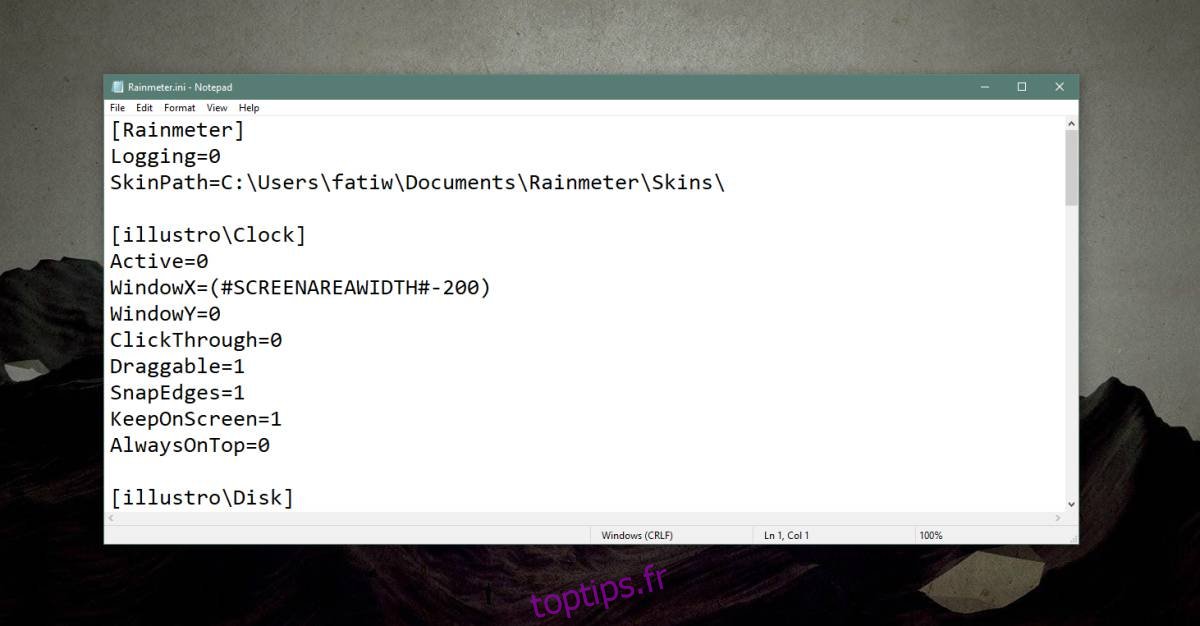
Il va sans dire que ce n’est pas le moyen le plus simple de modifier un skin, cependant, si vous avez un skin problématique qui refuse de rester au top, vous voudrez peut-être consulter le fichier Rainmeter.ini et voir si vous pouvez le forcer à s’en tenir au sommet.
L’emplacement du fichier Rainmeter.ini peut différer si vous avez installé la version portable. Si vous ne parvenez pas à trouver le fichier, ouvrez Rainmeter Manager et cliquez sur le bouton Modifier les paramètres en bas de l’onglet Skins. Cela ouvrira le fichier Rainmeter.ini dans le bloc-notes.